Cara Download Telegram di Laptop di Laptop Instalasinya
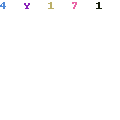
Viahape.com – Telegram adalah salah satu aplikasi pesan instan yang populer di dunia. Banyak orang menggunakan Telegram karena fitur-fiturnya yang lengkap, keamanan yang tinggi, dan kemampuan untuk mengirim pesan dengan cepat. Namun, tidak semua orang tahu cara download Telegram di laptop. Artikel ini akan membahas langkah-langkah lengkap cara download Telegram di laptop beserta instalasinya.
Mengapa Memilih Telegram?
Sebelum kita masuk ke cara download Telegram di laptop, mari kita bahas sedikit mengapa Telegram menjadi pilihan banyak orang. Telegram menawarkan berbagai fitur unggulan seperti obrolan rahasia, pengiriman file besar, bot otomatis, dan channel untuk berkomunikasi dengan banyak orang sekaligus. Selain itu, Telegram juga terkenal dengan keamanan dan privasinya yang tinggi.
Langkah-langkah Download dan Install Telegram di Laptop
Untuk memulai proses download dan instalasi Telegram di laptop, ikuti langkah-langkah berikut:
1. Kunjungi Situs Resmi Telegram
Langkah pertama yang perlu kamu lakukan adalah mengunjungi situs resmi Telegram di telegram.org. Situs ini menyediakan berbagai macam versi Telegram untuk berbagai platform, termasuk Windows, macOS, dan Linux.
2. Pilih Versi yang Sesuai
Setelah berada di situs resmi Telegram, pilih versi yang sesuai dengan sistem operasi laptop kamu. Jika kamu menggunakan Windows, pilih opsi “Telegram for Windows”. Untuk pengguna macOS, pilih “Telegram for macOS”. Pengguna Linux dapat memilih “Telegram for Linux”.
3. Download Aplikasi
Klik tombol download yang tersedia untuk mulai mengunduh aplikasi Telegram. File yang diunduh biasanya berupa file installer dengan ekstensi .exe untuk Windows, .dmg untuk macOS, dan berbagai format untuk Linux.
4. Instal Aplikasi
Setelah proses download selesai, buka file installer yang telah diunduh. Ikuti petunjuk instalasi yang muncul di layar untuk menyelesaikan proses instalasi. Biasanya, kamu hanya perlu mengklik “Next” beberapa kali dan kemudian klik “Install”.
5. Jalankan Telegram
Setelah proses instalasi selesai, kamu bisa menjalankan aplikasi Telegram dari desktop atau menu Start. Saat pertama kali menjalankan Telegram, kamu akan diminta untuk memasukkan nomor telepon untuk verifikasi. Masukkan nomor telepon kamu dan ikuti instruksi untuk menyelesaikan proses verifikasi.
Aktivitas Penggunaan Telegram di Laptop
Setelah berhasil menginstal Telegram di laptop, kamu bisa langsung mulai menggunakannya. Berikut adalah beberapa hal yang bisa kamu lakukan dengan Telegram di laptop:
1. Mengirim Pesan
Telegram memungkinkan kamu mengirim pesan teks, gambar, video, dan file lainnya kepada kontak kamu. kamu juga bisa membuat grup obrolan dengan banyak anggota.
2. Membuat Channel
Channel di Telegram memungkinkan kamu untuk mengirim pesan ke banyak orang sekaligus. Ini sangat berguna untuk komunitas, organisasi, atau bisnis yang ingin menyampaikan informasi kepada audiens yang luas.
3. Menggunakan Bot
Telegram memiliki banyak bot yang bisa membantu kamu melakukan berbagai tugas, seperti mencari informasi, bermain game, atau mengelola tugas harian.
Keuntungan Menggunakan Telegram di Laptop
Menggunakan Telegram di laptop memiliki beberapa keuntungan dibandingkan menggunakan di ponsel. Layar yang lebih besar dan keyboard fisik membuat pengalaman mengetik menjadi lebih nyaman. Selain itu, kamu juga bisa dengan mudah mengelola file dan dokumen dengan drag-and-drop.
1. Kemudahan dalam Mengelola File
Dengan Telegram di laptop, kamu bisa dengan mudah mengirim dan menerima file besar tanpa batasan ukuran. Ini sangat berguna untuk pekerjaan atau tugas sekolah yang membutuhkan pengiriman file dalam jumlah besar.
2. Sinkronisasi dengan Perangkat Lain
Telegram di laptop akan otomatis sinkron dengan aplikasi Telegram di ponsel kamu. Ini memungkinkan kamu untuk terus berkomunikasi meskipun kamu berpindah perangkat.
3. Fitur Pencarian yang Kuat
Telegram memiliki fitur pencarian yang kuat, memungkinkan kamu untuk dengan mudah menemukan pesan, file, atau kontak di antara ribuan pesan yang ada.
4. Mode Multi-Window
Telegram di laptop memungkinkan kamu untuk membuka beberapa jendela obrolan sekaligus. Fitur ini sangat berguna jika kamu perlu berkomunikasi dengan banyak orang atau grup secara bersamaan tanpa harus bolak-balik antar obrolan.
5. Fitur Kustomisasi
Telegram di laptop menawarkan berbagai opsi kustomisasi yang memungkinkan kamu mengubah tema, ukuran font, dan tata letak aplikasi sesuai dengan preferensi kamu. Ini membuat pengalaman penggunaan menjadi lebih personal dan nyaman.
6. Integrasi dengan Aplikasi Lain
Telegram di laptop dapat diintegrasikan dengan berbagai aplikasi produktivitas lain seperti Trello, Google Drive, dan banyak lagi. Ini memudahkan kamu untuk mengelola pekerjaan dan tugas dari satu tempat tanpa harus berpindah-pindah aplikasi.
7. Penggunaan Data yang Lebih Efisien
Menggunakan Telegram di laptop dengan koneksi Wi-Fi biasanya lebih efisien dalam penggunaan data dibandingkan dengan menggunakan jaringan seluler di ponsel. Ini bisa membantu menghemat kuota data ponsel kamu, terutama jika kamu sering mengirim dan menerima file besar.
8. Backup dan Penyimpanan Cloud
Telegram menyimpan semua pesan, file, dan media di cloud. Ini berarti kamu tidak perlu khawatir kehilangan data penting karena semuanya tersimpan dengan aman dan dapat diakses dari perangkat apa pun. Menggunakan Telegram di laptop memungkinkan kamu dengan mudah mengelola dan menyimpan file-file penting.
9. Fitur Keamanan Tambahan
Selain keamanan standar yang ditawarkan Telegram, menggunakan aplikasi di laptop memungkinkan kamu untuk memanfaatkan fitur keamanan tambahan seperti otentikasi dua faktor dan enkripsi end-to-end untuk obrolan rahasia. Ini memberikan lapisan perlindungan ekstra untuk data dan komunikasi kamu.
10. Fitur Pengeditan dan Penghapusan Pesan
Telegram memungkinkan kamu untuk mengedit dan menghapus pesan yang sudah terkirim, baik di obrolan pribadi maupun grup. Fitur ini sangat berguna jika kamu membuat kesalahan atau ingin memperbaiki informasi yang sudah dikirim.
11. Pembuatan Polling dan Kuis
Telegram di laptop memungkinkan kamu untuk membuat polling dan kuis di grup atau channel. Fitur ini sangat berguna untuk mengumpulkan pendapat, melakukan voting, atau sekadar bersenang-senang dengan anggota grup.
Menggunakan Telegram di laptop sangatlah mudah dan memiliki banyak keuntungan. Dengan mengikuti langkah-langkah yang telah dijelaskan di atas, kamu bisa dengan cepat mengunduh dan menginstal Telegram di laptop kamu. Selain itu, fitur-fitur yang ditawarkan Telegram akan membuat pengalaman berkomunikasi kamu menjadi lebih menyenangkan dan efisien.
Sekarang, kamu sudah mengetahui cara download Telegram di laptop beserta instalasinya. Jadi, tunggu apa lagi? Segera instal Telegram di laptop kamu dan nikmati kemudahan berkomunikasi dengan aplikasi yang satu ini. Dengan Telegram, komunikasi menjadi lebih mudah, cepat, dan aman.
Demikianlah panduan lengkap cara download Telegram di laptop. Dengan mengikuti langkah-langkah di atas, kamu bisa dengan mudah menginstal Telegram di laptop dan mulai menikmati berbagai fitur unggulannya. Jangan lupa untuk selalu memperbarui aplikasi Telegram kamu agar mendapatkan fitur terbaru dan peningkatan keamanan. Semoga bermanfaat, dan selamat mencoba!



